 Prilično čest problem s kojim se korisnici obraćaju nije zvuk koji radi nakon instalacije sustava Windows 7 ili Windows 8. Ponekad se dogodi da zvuk ne radi čak i ako se čini da su vozači instalirani. Razmotrimo što da radimo u ovom slučaju.
Prilično čest problem s kojim se korisnici obraćaju nije zvuk koji radi nakon instalacije sustava Windows 7 ili Windows 8. Ponekad se dogodi da zvuk ne radi čak i ako se čini da su vozači instalirani. Razmotrimo što da radimo u ovom slučaju.
Novo uputa 2016 - Što učiniti ako zvuk nestaje u sustavu Windows 10. Može doći i pri ruci (za Windows 7 i 8): što učiniti ako se zvuk izgubi na računalu (bez ponovne instalacije)
Zašto se to događa
Prije svega, za većinu početnika obavijestit ću vas da je uobičajeni razlog za taj problem da nema drivera za računalnu zvučnu karticu. Također je moguće da su upravljački programi instalirani, ali ne i oni. A, mnogo rjeđe, zvuk se može onemogućiti u BIOS-u. Tako se događa da korisnik koji odluči da mu je potreban popravak računala i zatražio izvješća o pomoći da je instalirala Realtekov upravljački program s službene web stranice, ali još uvijek nema zvuka. Postoje sve vrste nijansi s Realtek zvučnim karticama.
Što učiniti ako zvuk ne radi u sustavu Windows
Da biste započeli, pogledajte upravljačku ploču - Upravitelj uređaja i provjerite jesu li upravljački programi instalirani na zvučnoj kartici. Obratite pažnju na to jesu li svi zvukovi dostupni sustavu.Najvjerojatnije se ispostavlja da ili nema upravljačkog programa za zvuk ili je instaliran, ali istodobno, na primjer, dostupni izlazi u zvučnim parametrima su samo SPDIF, a uređaj je audio uređaj visoke rezolucije. U tom slučaju najvjerojatnije će vam trebati drugi vozači. Sljedeća slika prikazuje "uređaj s podrškom za audiozapis visoke rezolucije", što znači da je najvjerojatnije instaliran ne-domaći upravljački programi na zvučnoj kartici.
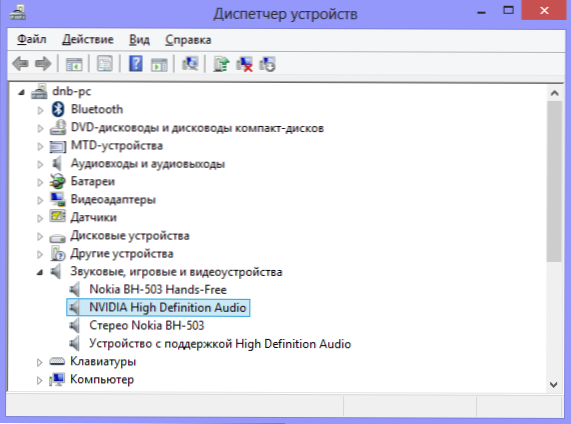
Zvučni uređaji u Task Manageru sustava Windows
Vrlo dobro, ako poznajete model i proizvođač matične ploče računala (govorimo o ugrađenim zvučnim karticama, jer ako ste kupili diskretni, onda najvjerojatnije nećete imati problema s instaliranjem upravljačkih programa). Ako su dostupne informacije o modelu matične ploče, trebate samo posjetiti web stranicu proizvođača. Svi proizvođači matične ploče imaju odjeljak za preuzimanje upravljačkih programa, uključujući zvuk u različitim operacijskim sustavima. Modelu matične ploče možete saznati gledanjem na provjeru za kupnju računala (ako je riječ o markiranom računalu, dovoljno je poznati svoj model), kao i gledanje oznaka na samoj matičnoj ploči. Također u nekim slučajevima, na vašem početnom zaslonu se prikazuje matična ploča kada uključite računalo.

Mogućnosti zvučnog sustava Windows
Ponekad se ponekad događa i da je računalo prilično staro, ali istodobno je instaliran sustav Windows 7 i zvuk je prestao raditi. Upravljački programi za zvuk, čak i na web mjestu proizvođača, samo za Windows XP. U ovom slučaju, jedini savjet koji mogu dati jest traženje na različitim forumima, najvjerojatnije niste jedini koji ste naišli na takav problem.
Brzi način instaliranja zvukovnih upravljačkih programa
Drugi način izvođenja zvuka nakon instalacije sustava Windows je korištenje pogonskog paketa drp.su. Za više informacija o njegovoj upotrebi napisat ću u članku posvećenom instalaciji upravljačkih programa na sve uređaje općenito, ali za sada mogu samo reći da je sasvim moguće rješenje Driver Pack moći će automatski otkriti vašu zvučnu karticu i instalirati potrebne upravljačke programe.
Samo u slučaju, želim napomenuti da je ovaj članak za početnike. U nekim slučajevima, problem može biti ozbiljan i neće biti moguće riješiti pomoću ovdje navedenih metoda.












